NATALE 7
Clicca sull'immagine per visualizzare lo script. Ringrazio Jeannette per avermi permesso di tradurre questo tutorial.

|
Ti servirà come "segnalibro" 
Se vuoi stampare, clicca qui sotto: |
qui puoi trovare qualche risposta ai tuoi dubbi.
Se l'argomento che ti interessa non è presente, ti prego di segnalarmelo.
Occorrente:
Materiale qui
Questo, più che un tutorial, è uno script, perchè si tratta di inserire soltanto il testo a un'immagine.
I tubes People14 e DsHollycorner non vanno aperti in PSP, perchè sono gif che servono per lo script.
1. Apri l'immagine Kerstboom, che è già senza giunture.
Non mettere a fuoco. Mettere a fuoco un'immagine aumenta il peso di oltre 200 kb.
2. Imposta il colore di primo piano con un motivo oro,
e il colore di sfondo con #740002.
3 Attiva lo strumento Testo

font Bookman Old Style, dimensione 22, pennellata 1,5

4. Scrivi il tuo testo.
Effetti>Effetti 3D>Sfalsa ombra:

ripeti l'Effetto Sfalsa ombra, ma cambiando verticale e orizzontale a -3.
Regola>Messa a fuoco>Metti a fuoco, 1 o 2 volte.
5. Selezione>innalza selezione a livello.
Selezione>Nessuna selezione.
6. Livelli>Duplica.
7. Immagine>Capovolgi, e metti questo testo sotto il precedente.
8. Nella paletta dei livelli abbassa l'opacità di questo livello al 50%.
Livelli>Unisci>Unisci visibile.
L'immagine è finita. Per realizzare lo script di Jeannette, ti occorrono altre due immagini di sfondo, e le due gif che hai trovato nello zip.
Per eseguire lo script
Apri lo script di Jeannette che trovi qui,
e segui i preliminari descritti alla fine di questo tutorial,
fino all'inserimento dello sfondo-suono.
Dopo aver inserito lo sfondo-suono, dovrai indicare allo script dove trovare le immagini.
Clicca su Origine e identifica i punti di inserimento dei vari elementi dello script.
Se hai messo tutti i file in una cartella, il percorso del suono ti servirà da guida per l'inserimento degli altri files:
ti basterà cambiare l'ultima parte: il nome e l'estensione.
Nella schermata sotto sono indicati i punti in cui dovrai inserire, tra le virgolette, il percorso delle due immagini di sfondo,
1. Qui inserisci il primo sfondo.
2. Qui inserisci il secondo sfondo che servirà per le tabelle.
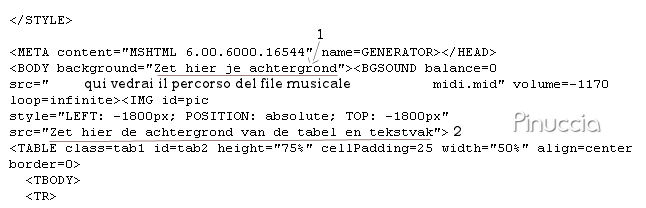
Nella schermata sotto è indicato il punto in cui dovrai inserire il percorso:
1. dell'immagine principale,
2. della gif della donna,
3. della gif dell'angolo.
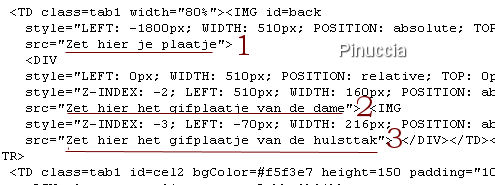
Ricorda che, contemporaneamente, puoi controllare il risultato andando su Anteprima.
fai molta attenzione alle estensioni dei files e alle maiuscole-minuscole, che devono essere corrette,
altrimenti lo script non troverà le immagini da inserire
Clicca adesso sulla linguetta Modifica, per aggiungere il testo.
clicca due volte all'interno del riquadro.
Apparirà la cornice che ti dà il via libera per sostituire il testo esistente e aggiungere il tuo.
Quando hai finito, clicca all'esterno e la cornice sparirà.
Il tuo messaggio con lo script è pronto per il tasto Invia.
Se non vuoi spedirlo e vuoi soltanto tenerlo per te, vai a File>Salva con nome e mettilo in una cartella a tua scelta.
Ricordati, però, che quando vorrai rivedere lo script, i files devono trovarsi nello stesso posto.
Se nel frattempo li avrai spostati, vedrai soltanto delle crocette rosse.
Avvertimento:
non devi preoccuparti se in Modifica non vedrai il messaggio come dovrebbe essere
(per fare questo devi andare in Anteprima).
Ricorda ancora che per inviare il messaggio ti devi posizionare su Modifica.

Se hai problemi o dubbi, o trovi un link non funzionante,
o anche soltanto per dirmi che ti è piaciuto, scrivimi.
6 Novembre 2007



